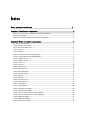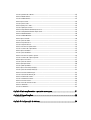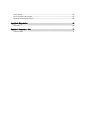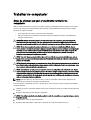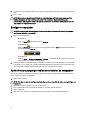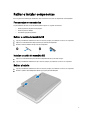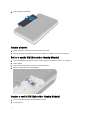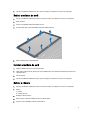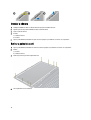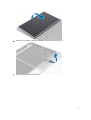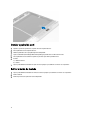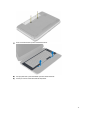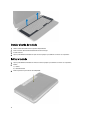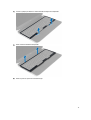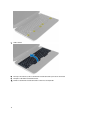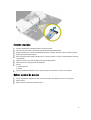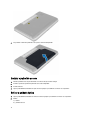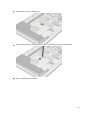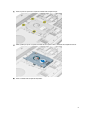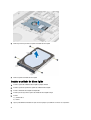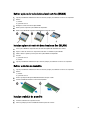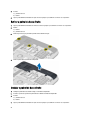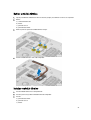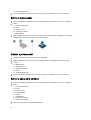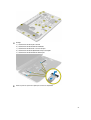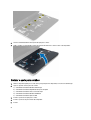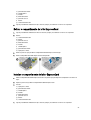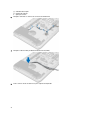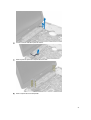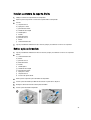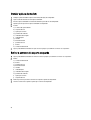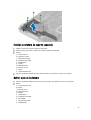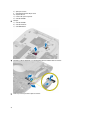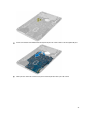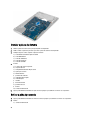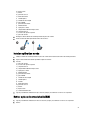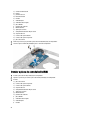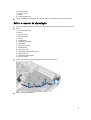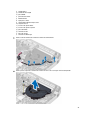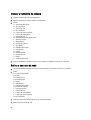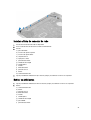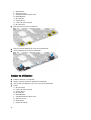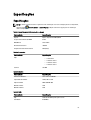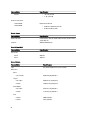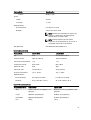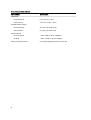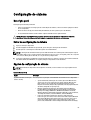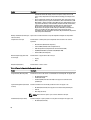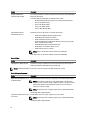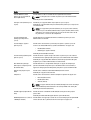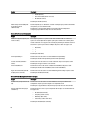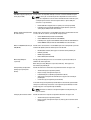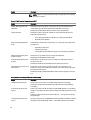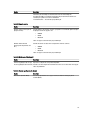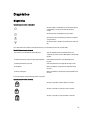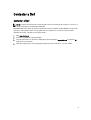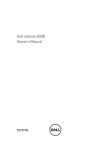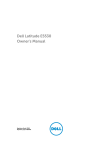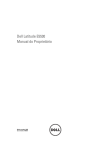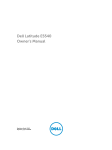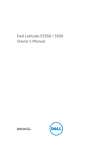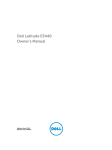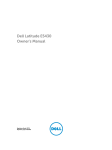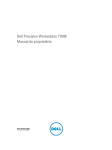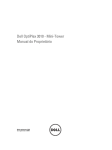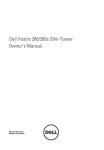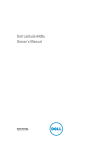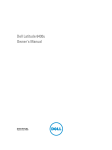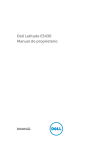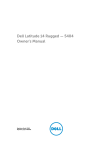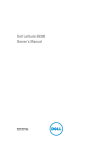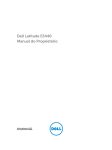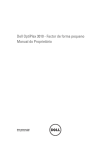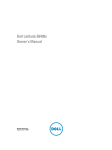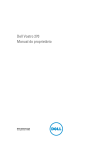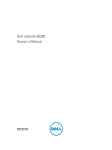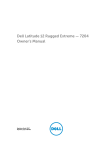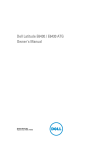Download Dell Latitude E5530 Manual do Proprietário
Transcript
Dell Latitude E5530 Manual do Proprietário Modelo regulamentar: P28G Tipo regulamentar: P28G001 Índice Notas, avisos e advertências.................................................................................................. 0 Capítulo 1: Trabalhar no computador.........................................................................................5 Antes de efectuar qualquer procedimento no interior do computador...................................................................5 Desligar o computador.............................................................................................................................................6 Após efectuar qualquer procedimento no interior do computador..........................................................................6 Capítulo 2: Retirar e instalar componentes................................................................................7 Ferramentas recomendadas.....................................................................................................................................7 Retirar o cartão de memória SD...............................................................................................................................7 Instalar o cartão de memória SD..............................................................................................................................7 Retirar a bateria........................................................................................................................................................7 Instalar a bateria.......................................................................................................................................................8 Retirar o cartão SIM (Subscriber Identity Module)..................................................................................................8 Instalar o cartão SIM (Subscriber Identity Module).................................................................................................8 Retirar a moldura do ecrã.........................................................................................................................................9 Instalar a moldura do ecrã.......................................................................................................................................9 Retirar a câmara.......................................................................................................................................................9 Instalar a câmara....................................................................................................................................................10 Retirar o painel do ecrã..........................................................................................................................................10 Instalar o painel do ecrã.........................................................................................................................................12 Retirar a borda do teclado......................................................................................................................................12 Instalar a borda do teclado.....................................................................................................................................14 Retirar o teclado.....................................................................................................................................................14 Instalar o teclado....................................................................................................................................................17 Retirar o painel de acesso......................................................................................................................................17 Instalar o painel de acesso.....................................................................................................................................18 Retirar a unidade óptica.........................................................................................................................................18 Instalar a unidade óptica........................................................................................................................................20 Retirar a unidade de disco rígido............................................................................................................................20 Instalar a unidade de disco rígido..........................................................................................................................22 Retirar a placa de rede de área local sem fios (WLAN).........................................................................................23 Instalar a placa de rede de área local sem fios (WLAN)........................................................................................23 Retirar o módulo de memória.................................................................................................................................23 Instalar o módulo de memória................................................................................................................................23 Retirar o painel de base direito..............................................................................................................................24 Instalar o painel de base direito.............................................................................................................................24 Retirar o módulo térmico........................................................................................................................................25 Instalar o módulo térmico.......................................................................................................................................25 Retirar o processador.............................................................................................................................................26 Instalar o processador............................................................................................................................................26 Retirar o apoio para as mãos..................................................................................................................................26 Instalar o apoio para as mãos................................................................................................................................28 Retirar o compartimento do leitor ExpressCard.....................................................................................................29 Instalar o compartimento do leitor ExpressCard....................................................................................................29 Retirar o módulo Bluetooth.....................................................................................................................................30 Instalar o módulo Bluetooth...................................................................................................................................30 Retirar a placa de áudio..........................................................................................................................................30 Instalar a placa de áudio........................................................................................................................................31 Retirar o conjunto do ecrã......................................................................................................................................31 Instalar o conjunto do ecrã.....................................................................................................................................34 Retirar a estrutura de suporte direita.....................................................................................................................34 Instalar a estrutura de suporte direita....................................................................................................................35 Retirar a placa do modem.......................................................................................................................................35 Instalar a placa do modem.....................................................................................................................................36 Retirar a estrutura de suporte esquerda................................................................................................................36 Instalar a estrutura de suporte esquerda...............................................................................................................37 Retirar a placa de sistema......................................................................................................................................37 Instalar a placa de sistema.....................................................................................................................................40 Retirar a pilha tipo moeda.......................................................................................................................................40 Instalar a pilha tipo moeda.....................................................................................................................................41 Retirar a placa de entrada/saída (E/S)...................................................................................................................41 Instalar a placa de entrada/saída (E/S)..................................................................................................................42 Retirar o conector de alimentação.........................................................................................................................43 Instalar o conector de alimentação........................................................................................................................44 Retirar a ventoinha do sistema...............................................................................................................................44 Instalar a ventoinha do sistema..............................................................................................................................46 Retirar o conector da rede.....................................................................................................................................46 Instalar a ficha do conector de rede......................................................................................................................47 Retirar os altifalantes..............................................................................................................................................47 Instalar os altifalantes............................................................................................................................................48 Capítulo 3: Informações sobre a porta de ancoragem..........................................................51 Capítulo 4: Especificações..........................................................................................................53 Especificações.......................................................................................................................................................53 Capítulo 5: Configuração do sistema........................................................................................59 Descrição geral .....................................................................................................................................................59 Entrar na configuração do sistema........................................................................................................................59 Opções da configuração do sistema......................................................................................................................59 Capítulo 6: Diagnóstico................................................................................................................69 Diagnóstico.............................................................................................................................................................69 Capítulo 7: Contactar a Dell........................................................................................................71 Contactar a Dell......................................................................................................................................................71 Trabalhar no computador Antes de efectuar qualquer procedimento no interior do computador Utilize as seguintes directrizes de segurança para ajudar a proteger o computador de potenciais danos e para ajudar a garantir a sua segurança pessoal. Salvo indicação em contrário, cada procedimento neste documento pressupõe a existência das seguintes condições: • Leu as informações de segurança fornecidas com o computador. • É possível substituir ou, se adquirido em separado, instalar um componente ao efectuar o procedimento de remoção na ordem inversa. ADVERTÊNCIA: Antes de efectuar qualquer procedimento no interior do computador, leia as informações de segurança fornecidas com o mesmo. Para obter informações adicionais sobre os melhores procedimentos de segurança, consulte a página inicial da conformidade de regulamentos em www.dell.com/regulatory_compliance . AVISO: Muitas das reparações só podem ser efectuadas por um técnico de assistência qualificado. Apenas deverá efectuar a resolução de problemas e algumas reparações simples, conforme autorizado na documentação do produto ou como orientado pelo serviço de assistência on-line ou por telefone e pela equipa de suporte. Os danos causados por assistência não autorizada pela Dell não são abrangidos pela garantia. Leia e siga as instruções sobre segurança fornecidas com o produto. AVISO: Para evitar descargas electrostáticas, ligue-se à terra utilizando uma pulseira antiestática com cabo de ligação à terra ou tocando periodicamente numa superfície metálica não pintada, tal como uma entrada na parte posterior do computador. AVISO: Manuseie cuidadosamente os componentes e as placas. Não toque nos componentes ou nos contactos da placa. Segure a placa pelas extremidades ou pelo suporte metálico de instalação. Segure nos componentes, como um processador, pelas extremidades e não pelos pinos. AVISO: Quando desligar um cabo, puxe pelo respectivo conector ou pela patilha e não pelo próprio cabo. Alguns cabos possuem conectores com patilhas de bloqueio. Se estiver a desligar este tipo de cabo, pressione as patilhas de bloqueio antes de desligar o cabo. À medida que puxa os conectores, mantenha-os alinhados para evitar que os pinos do conector dobrem. Do mesmo modo, antes de ligar um cabo, certifique-se de que ambos os conectores estão correctamente orientados e alinhados. NOTA: Pode haver diferenças de aparência entre a cor do seu computador e determinados componentes em relação aos apresentados nas ilustrações deste documento. Para evitar danificar o computador, execute os seguintes passos antes de começar a efectuar qualquer procedimento no interior do mesmo. 1. Certifique-se de que a superfície de trabalho é plana e que está limpa para evitar que a tampa do computador fique riscada. 2. Desligue o computador (consulte Desligar o computador). AVISO: Para desligar um cabo de rede, desligue primeiro o cabo do computador e, em seguida, desligue o cabo do dispositivo de rede. 3. Desligue todos os cabos de rede do computador. 4. Desligue o computador e todos os dispositivos a ele ligados das respectivas tomadas eléctricas. 5 5. Pressione sem soltar o botão de alimentação enquanto o computador é desligado para ligar a placa de sistema à terra. 6. Retire a tampa. AVISO: Antes de tocar em qualquer parte interior do computador, ligue-se à terra tocando numa superfície metálica não pintada, tal como o metal na parte posterior do computador. Enquanto trabalha, toque periodicamente numa superfície metálica não pintada para dissipar a electricidade estática, uma vez que esta pode danificar os componentes internos. Desligar o computador AVISO: Para evitar a perda de dados, guarde e feche todos os ficheiros abertos e saia de todos os programas abertos antes de desligar o computador. 1. Encerrar o sistema operativo: – No Windows 7: Clique em Iniciar – e, em seguida, clique em Encerrar. No Windows Vista: Clique em Iniciar , clique na seta no canto inferior direito do menu Iniciar, conforme ilustrado abaixo e, em seguida, clique em Encerrar. – No Windows XP: Clique em Iniciar → Desligar o computador → Desligar . O computador desliga-se após a conclusão do processo de encerramento do sistema operativo. 2. Certifique-se de que o computador e todos os dispositivos anexados se encontram desligados. Se o computador e os dispositivos a estes ligados não se tiverem desligado automaticamente quando encerrou o sistema operativo, mantenha premido o botão de alimentação durante cerca de 6 segundos para os desligar. Após efectuar qualquer procedimento no interior do computador Uma vez concluído o procedimento de reposição de componente, certifique-se de que liga os dispositivos externos, placas e cabos antes de ligar o computador. 1. Volte a colocar a tampa. AVISO: Para ligar um cabo de rede, ligue em primeiro lugar o cabo ao dispositivo de rede e, em seguida, ligue-o ao computador. 2. Ligue todos os cabos de telefone ou de rede ao computador. 3. Ligue o computador e todos os dispositivos anexados às respectivas tomadas eléctricas. 4. Ligue o computador. 5. Se for necessário, verifique se o computador funciona correctamente, executando o Dell Diagnostics. 6 Retirar e instalar componentes Esta secção fornece informações detalhadas sobre como retirar ou instalar os componentes do computador. Ferramentas recomendadas Os procedimentos descritos neste documento podem requerer as seguintes ferramentas: • • • Chave de parafusos de ponta chata pequena Chave de parafusos Phillips Instrumento aguçado em plástico Retirar o cartão de memória SD 1. Siga os procedimentos indicados em Antes de efectuar qualquer procedimento no interior do computador. 2. Empurre o cartão de memória SD para dentro para soltá-lo do computador. 3. Deslize o cartão de memória SD para fora do computador. Instalar o cartão de memória SD 1. Empurre o cartão de memória para dentro do compartimento até que encaixe no lugar. 2. Siga os procedimentos indicados em Após efectuar qualquer procedimento no interior do computador. Retirar a bateria 1. Siga os procedimentos indicados em Antes de efectuar qualquer procedimento no interior do computador. 2. Deslize as patilhas de desbloqueio da bateria para a posição de desbloqueio. 7 3. Retire a bateria do computador. Instalar a bateria 1. Deslize a bateria para dentro da ranhura até que encaixe no lugar. 2. Siga os procedimentos indicados em Após efectuar qualquer procedimento no interior do computador. Retirar o cartão SIM (Subscriber Identity Module) 1. Siga os procedimentos indicados em Antes de efectuar qualquer procedimento no interior do computador. 2. Retire a bateria. 3. Prima e solte o cartão SIM que se encontra na parede da bateria. 4. Deslize o cartão SIM para fora do computador. Instalar o cartão SIM (Subscriber Identity Module) 1. Insira o cartão SIM (Subscriber Identity Module) na ranhura. 2. Instale a bateria. 8 3. Siga os procedimentos indicados em Após efectuar qualquer procedimento no interior do computador. Retirar a moldura do ecrã 1. Siga os procedimentos indicados em Antes de efectuar qualquer procedimento no interior do computador. 2. Retire a bateria. 3. Levante a extremidade inferior da moldura do ecrã. 4. Prossiga pelos lados e pela extremidade superior da moldura do ecrã. 5. Retire a moldura do ecrã do computador. Instalar a moldura do ecrã 1. Coloque a moldura do ecrã no respectivo conjunto. 2. Começando a partir do canto superior, pressione a moldura do ecrã e trabalhe em redor dela até encaixar no conjunto do ecrã. 3. Instale a bateria. 4. Siga os procedimentos indicados em Após efectuar qualquer procedimento no interior do computador. Retirar a câmara 1. Siga os procedimentos indicados em Antes de efectuar qualquer procedimento no interior do computador. 2. Retirar: a) bateria b) moldura do ecrã 3. Desligue o cabo da câmara. 4. Retire o parafuso que fixa o módulo da câmara e do microfone. 5. Levante e retire o módulo da câmara e do microfone. 9 Instalar a câmara 1. Coloque o módulo da câmara e do microfone em posição na moldura do ecrã. 2. Aperte o parafuso que fixa o módulo da câmara e do microfone. 3. Ligue o cabo da câmara. 4. Instalar: a) moldura do ecrã b) bateria 5. Siga os procedimentos indicados em Após efectuar qualquer procedimento no interior do computador. Retirar o painel do ecrã 1. Siga os procedimentos indicados em Antes de efectuar qualquer procedimento no interior do computador. 2. Retirar: a) bateria b) moldura do ecrã 3. Retire os parafusos que fixam o painel do ecrã. 4. Vire o painel do ecrã ao contrário. 10 5. Destaque as fitas adesivas e desligue o cabo LVDS da parte de trás do painel do ecrã. 6. Retire o painel do ecrã do conjunto do ecrã. 11 Instalar o painel do ecrã 1. Aperte os parafusos que fixam os suportes do ecrã ao painel do ecrã. 2. Fixe o painel do ecrã ao conjunto do ecrã. 3. Alinhe o painel do ecrã na posição original no computador. 4. Ligue o cabo LVSD (Low-voltage differential signaling) ao painel do ecrã e fixe com fita-cola. 5. Vire o painel do ecrã ao contrário e aperte os parafusos que fixam o painel do ecrã. 6. Instalar: a) moldura do ecrã b) bateria 7. Siga os procedimentos indicados em Após efectuar qualquer procedimento no interior do computador. Retirar a borda do teclado 1. Siga os procedimentos indicados em Antes de efectuar qualquer procedimento no interior do computador. 2. Retire a bateria. 3. Retire os parafusos da parte de trás do computador. 12 4. Force a borda do teclado a partir da extremidade inferior. 5. Prossiga pelos lados e pela extremidade superior da borda do teclado. 6. Levante para retirar a borda do teclado do computador. 13 Instalar a borda do teclado 1. Alinhe a borda do teclado com o respectivo compartimento. 2. Prima as laterais da borda do teclado até ele encaixar no lugar. 3. Instale a bateria. 4. Siga os procedimentos indicados em Após efectuar qualquer procedimento no interior do computador. Retirar o teclado 1. Siga os procedimentos indicados em Antes de efectuar qualquer procedimento no interior do computador. 2. Retirar: a) bateria b) borda do teclado 3. 14 Retire o parafuso na parte de trás do computador. 4. Levante o grampo para libertar o cabo do teclado e desligue-o do computador. 5. Retire a borda do teclado do computador. 6. Retire os parafusos que fixam o teclado no lugar. 15 7. Volte o teclado. 8. Destaque a fita adesiva que fixa o cabo flexível achatado do teclado à parte de trás do teclado. 9. Desligue o cabo flexível achatado do teclado. 10. Remova o cabo flexível achatado do teclado e retirem-nos do computador. 16 Instalar o teclado 1. Prenda o cabo flexível achatado do teclado ao respectivo teclado. 2. Cole a fita-cola que prende o cabo flexível achatado do teclado ao próprio teclado. 3. Deslize o teclado para o respectivo compartimento até todas as patilhas de metal estarem nas devidas posições. 4. Aperte o grampo do cabo do teclado. 5. Prima o teclado no lado esquerdo e direito para ter a certeza que todas os encaixes estão devidamente colocados no computador. 6. Coloque os parafusos que fixam o teclado ao conjunto do apoio de mãos. 7. Aperte o parafuso na parte posterior do computador. 8. Instalar: a) borda do teclado b) bateria 9. Siga os procedimentos indicados em Após efectuar qualquer procedimento no interior do computador. Retirar o painel de acesso 1. Siga os procedimentos indicados em Antes de efectuar qualquer procedimento no interior do computador. 2. Retire a bateria. 3. Retire os parafusos que fixam o painel de acesso. 17 4. Faça deslizar e levante o painel de acesso para o retirar do computador. Instalar o painel de acesso 1. Deslize o painel de acesso para dentro da sua ranhura até que encaixe no lugar. 2. Instale os parafusos que fixam o painel de acesso ao computador. 3. Instale a bateria. 4. Siga os procedimentos indicados em Após efectuar qualquer procedimento no interior do computador. Retirar a unidade óptica 1. Siga os procedimentos indicados em Antes de efectuar qualquer procedimento no interior do computador. 2. Retirar: a) bateria b) painel de acesso 18 3. Retire o parafuso que fixa a unidade óptica. 4. Afaste a patilha do parafuso do computador para soltar a unidade óptica do respectivo compartimento. 5. Retire a unidade óptica do computador. 19 6. Retire os parafusos que fixam o suporte da unidade óptica. 7. Retire o suporte da unidade óptica. 8. Desencaixe as patilhas da moldura da unidade óptica para separar a moldura da unidade óptica. 9. Retire a moldura da unidade óptica. Instalar a unidade óptica 1. Encaixe as patilhas da moldura da unidade óptica para anexar a moldura à unidade óptica. 2. Instale o suporte da unidade óptica. 3. Instale os parafusos que fixam o suporte da unidade óptica. 4. Introduza a unidade óptica no computador. 5. Instale o parafuso que fixa a unidade óptica no lugar. 6. Instalar: a) painel de acesso b) bateria 7. Siga os procedimentos indicados em Após efectuar qualquer procedimento no interior do computador. Retirar a unidade de disco rígido 1. Siga os procedimentos indicados em Antes de efectuar qualquer procedimento no interior do computador. 2. Retirar: a) bateria b) painel de acesso 20 3. Retire os parafusos que fixam o suporte da unidade de disco rígido no lugar. 4. Utilize a patilha para puxar o suporte da unidade de disco rígido e soltar a unidade de disco rígido do conector. 5. Retire a unidade de disco rígido do computador. 21 6. Retire os parafusos que fixam o suporte da unidade de disco rígido. 7. Retire o suporte da unidade de disco rígido. Instalar a unidade de disco rígido 1. Instale o suporte da unidade de disco rígido na própria unidade. 2. Instale os parafusos que fixam o suporte da unidade de disco rígido. 3. Instale a unidade de disco rígido no computador. 4. Instale o parafuso que fixa o suporte da unidade de disco rígido no lugar. 5. Instalar: a) painel de base b) bateria 6. 22 Siga os procedimentos indicados em Após efectuar qualquer procedimento no interior do computador. Retirar a placa de rede de área local sem fios (WLAN) 1. Siga os procedimentos indicados em Antes de efectuar qualquer procedimento no interior do computador. 2. Retirar: a) bateria b) painel de acesso 3. Desligue os cabos de antena da placa WLAN. 4. Retire o parafuso que fixa a placa WLAN ao computador. 5. Retire a placa WLAN do respectivo compartimento na placa de sistema. Instalar a placa de rede de área local sem fios (WLAN) 1. Insira a placa WLAN no respectivo conector com um ângulo de 45 relativamente à ranhura. 2. Ligue os cabos das antenas aos respectivos conectores assinalados na placa WLAN. 3. Volte a colocar e aperte o parafuso para fixar a placa WLAN ao computador. 4. Instalar: a) painel de acesso b) bateria 5. Siga os procedimentos indicados em Após efectuar qualquer procedimento no interior do computador. Retirar o módulo de memória 1. Siga os procedimentos indicados em Antes de efectuar qualquer procedimento no interior do computador. 2. Retirar: a) bateria b) painel de acesso 3. Force os grampos de fixação do módulo de memória até que se solte. 4. Levante o módulo de memória e retire-o do computador. Instalar o módulo de memória 1. Introduza a memória no respectivo encaixe. 2. Prima os grampos para fixar o módulo de memória à placa de sistema. 23 3. Instalar: a) painel de acesso b) bateria 4. Siga os procedimentos indicados em Após efectuar qualquer procedimento no interior do computador. Retirar o painel de base direito 1. Siga os procedimentos indicados em Antes de efectuar qualquer procedimento no interior do computador. 2. Retirar: a) bateria b) painel de acesso 3. Retire os parafusos que prendem o painel de base direito no lugar. 4. Retire o painel de base direito do computador. Instalar o painel de base direito 1. Coloque o painel de base direito no lugar, no fundo do computador. 2. Instale os parafusos que fixam o painel de base direito ao fundo do computador. 3. Instalar: a) painel de acesso b) bateria 4. 24 Siga os procedimentos indicados em Após efectuar qualquer procedimento no interior do computador. Retirar o módulo térmico 1. Siga os procedimentos indicados em Antes de efectuar qualquer procedimento no interior do computador. 2. Retirar: a) b) c) d) cartão de memória SD bateria painel de acesso painel de base direito 3. Retire os parafusos que fixam o módulo térmico no lugar. 4. Levante o módulo térmico e retire-o do computador. Instalar o módulo térmico 1. Instale o módulo térmico no seu compartimento. 2. Instale os parafusos que fixam o módulo térmico ao computador. 3. Instalar: a) painel de base direito b) painel de acesso c) bateria 25 d) cartão de memória SD 4. Siga os procedimentos indicados em Após efectuar qualquer procedimento no interior do computador. Retirar o processador 1. Siga os procedimentos indicados em Antes de efectuar qualquer procedimento no interior do computador. 2. Retirar: a) b) c) d) e) 3. cartão de memória SD bateria painel de acesso painel de base direito módulo térmico Rode o bloqueio do came do processador no sentido contrário ao dos ponteiros do relógio para a posição de desbloqueado. Levante o processador e retire-o do computador. Instalar o processador 1. Coloque o processador no respectivo encaixe no computador. 2. Rode o bloqueio do came do processador no sentido dos ponteiros do relógio para fixar o processador. 3. Instalar: a) b) c) d) e) 4. módulo térmico painel de acesso painel de base direito bateria cartão de memória SD Siga os procedimentos indicados em Após efectuar qualquer procedimento no interior do computador. Retirar o apoio para as mãos 1. Siga os procedimentos indicados em Antes de efectuar qualquer procedimento no interior do computador. 2. Retirar: a) b) c) d) e) f) g) h) 3. 26 cartão de memória SD bateria painel de acesso borda do teclado teclado unidade óptica painel de base direito unidade de disco rígido Retire os parafusos que fixam o fundo do computador. 4. Desligar: a) b) c) d) e) 5. cabo flexível achatado da placa de LED cabo flexível achatado do botão de multimédia cabo flexível achatado da mesa sensível ao toque cabo flexível achatado do digitalizador de impressão digital cabo flexível achatado do botão de alimentação. Retire os parafusos que fixam o apoio para as mãos no computador. 27 6. Levante a extremidade direita do conjunto do apoio para as mãos. 7. Solte as patilhas na extremidade esquerda do conjunto do apoio para as mãos e retire-o do computador. Instalar o apoio para as mãos 1. Alinhe o conjunto do apoio para as mãos com a posição original no computador, e encaixe-o no devido lugar. 2. Ligue os seguintes cabos à placa de sistema: a) b) c) d) e) cabo flexível achatado do botão de alimentação. cabo flexível achatado do digitalizador de impressão digital cabo flexível achatado da mesa sensível ao toque cabo flexível achatado do botão de multimédia cabo flexível achatado da placa de LED 3. Instale os parafusos no apoio para as mãos. 4. Instale os parafusos da parte inferior do computador. 5. Instalar: 28 a) b) c) d) e) f) g) 6. painel de base direito unidade óptica teclado borda do teclado painel de acesso bateria cartão de memória SD Siga os procedimentos indicados em Após efectuar qualquer procedimento no interior do computador. Retirar o compartimento do leitor ExpressCard 1. Siga os procedimentos indicados em Antes de efectuar qualquer procedimento no interior do computador. 2. Retirar: a) b) c) d) e) f) g) h) cartão de memória SD bateria painel de acesso borda do teclado teclado unidade óptica painel de base direito apoio para as mãos 3. Retire os parafusos que prendem o compartimento do leitor ExpressCard no lugar. 4. Retire o compartimento do leitor ExpressCard do computador. Instalar o compartimento do leitor ExpressCard 1. Alinhe o compartimento do leitor ExpressCard com a respectiva posição original no computador e encaixe-o no lugar. 2. Aperte os parafusos que fixam o compartimento do leitor ExpressCard. 3. Instalar: a) b) c) d) e) f) g) h) 4. apoio para as mãos painel de base direito unidade óptica teclado borda do teclado painel de acesso bateria cartão de memória SD Siga os procedimentos indicados em Após efectuar qualquer procedimento no interior do computador. 29 Retirar o módulo Bluetooth 1. Siga os procedimentos indicados em Antes de efectuar qualquer procedimento no interior do computador. 2. Retirar: a) b) c) d) e) f) g) h) cartão de memória SD bateria painel de acesso borda do teclado teclado unidade óptica painel de base direito apoio para as mãos 3. Retire o cabo Bluetooth da placa do sistema e retire o parafuso que prende o módulo Bluetooth no lugar. 4. Retire o módulo de Bluetooth do computador. 5. Desligue o cabo do Bluetooth do módulo Bluetooth. Instalar o módulo Bluetooth 1. Ligue o cabo de Bluetooth ao respectivo módulo. 2. Coloque o módulo de Bluetooth no seu compartimento no computador. 3. Instale o parafuso que fixa o módulo Bluetooth. 4. Ligue o cabo de Bluetooth à placa de sistema. 5. Instalar: a) b) c) d) e) f) g) h) 6. apoio para as mãos painel de base direito unidade óptica teclado borda do teclado painel de acesso bateria cartão de memória SD Siga os procedimentos indicados em Após efectuar qualquer procedimento no interior do computador. Retirar a placa de áudio 1. Siga os procedimentos indicados em Antes de efectuar qualquer procedimento no interior do computador. 2. Retirar: a) cartão de memória SD b) bateria 30 c) d) e) f) g) h) i) painel de acesso borda do teclado teclado unidade óptica painel de base direito apoio para as mãos módulo Bluetooth 3. Desligue o cabo flexível achatado da placa de áudio da placa do sistema e retire o parafuso que prende a placa de áudio no lugar. 4. Retire a placa de áudio do computador. Instalar a placa de áudio 1. Coloque a placa de áudio no computador. 2. Aperte o parafuso para fixar a placa de áudio ao computador. 3. Ligue o cabo da placa de áudio à placa de sistema. 4. Instalar: a) b) c) d) e) f) g) h) i) 5. módulo Bluetooth apoio para as mãos painel de base direito unidade óptica teclado borda do teclado painel de acesso bateria cartão de memória SD Siga os procedimentos indicados em Após efectuar qualquer procedimento no interior do computador. Retirar o conjunto do ecrã 1. Siga os procedimentos indicados em Antes de efectuar qualquer procedimento no interior do computador. 2. Retirar: a) b) c) d) e) f) cartão de memória SD bateria painel de acesso borda do teclado teclado unidade óptica 31 g) unidade de disco rígido h) painel de base direito i) apoio para as mãos 3. Desligue e retire todas as antenas dos canais de encaminhamento. 4. Desligue o cabo de sinalização diferencial de baixa tensão (LVDS). 5. Puxe as antenas através da abertura na parte superior do computador. 32 6. Levante o conector indicado na placa de sistema. 7. Retire os parafusos que fixam o conjunto do ecrã no sítio. 8. Retire o conjunto do ecrã do computador. 33 Instalar o conjunto do ecrã 1. Instale os parafusos que fixam o conjunto do ecrã no lugar. 2. Insira o cabo de LVDS (Low-Voltage Differential Signaling) e os cabos de antena sem fios através dos orifícios no chassis. 3. Encaminhe o cabo LVDS ao longo do compartimento e ligue o conector à placa de sistema. 4. Ligue os cabos da antena aos respectivos conectores. 5. Instalar: a) b) c) d) e) f) g) h) 6. apoio para as mãos painel de acesso direito unidade óptica teclado borda do teclado painel de acesso bateria cartão de memória SD Siga os procedimentos indicados em Após efectuar qualquer procedimento no interior do computador. Retirar a estrutura de suporte direita 1. Siga os procedimentos indicados em Antes de efectuar qualquer procedimento no interior do computador. 2. Retirar: a) b) c) d) e) f) g) h) i) cartão de memória SD bateria painel de acesso borda do teclado unidade óptica unidade de disco rígido painel de base direito apoio para as mãos conjunto do ecrã 3. Retire os parafusos que fixam a estrutura de suporte direita ao computador. 4. Levante a estrutura de suporte direita para a retirar do computador. 34 Instalar a estrutura de suporte direita 1. Coloque a estrutura de suporte direita no computador. 2. Aperte os parafusos para fixar a estrutura de suporte direita ao computador. 3. Instalar: a) b) c) d) e) f) g) h) i) j) 4. conjunto do ecrã apoio para as mãos painel de base direito unidade de disco rígido unidade óptica teclado borda do teclado painel de acesso bateria cartão de memória SD Siga os procedimentos indicados em Após efectuar qualquer procedimento no interior do computador. Retirar a placa do modem 1. Siga os procedimentos indicados em Antes de efectuar qualquer procedimento no interior do computador. 2. Retirar: a) b) c) d) e) f) g) h) i) j) k) cartão de memória SD bateria painel de acesso borda do teclado teclado unidade óptica unidade de disco rígido painel de base direito apoio para as mãos conjunto do ecrã estrutura de suporte direita 3. Retire o parafuso que fixa a placa do modem ao computador. 4. Levante a placa de modem para libertá-la do conector na parte de trás da placa. 5. Desligue o cabo do conector de rede da placa do modem. 6. Levante a placa do modem computador. 35 Instalar a placa do modem 1. Coloque a placa do modem na placa de entrada/saída (E/S) no computador. 2. Ligue o cabo do conector de rede à placa do modem. 3. Encaixe a placa do modem no conector localizado na parte de trás do computador. 4. Aperte o parafuso para fixar a placa de modem ao computador. 5. Instalar: a) b) c) d) e) f) g) h) i) j) k) 6. estrutura de suporte direita conjunto do ecrã apoio para as mãos painel de base direito unidade de disco rígido unidade óptica teclado borda do teclado painel de acesso bateria cartão de memória SD Siga os procedimentos indicados em Após efectuar qualquer procedimento no interior do computador. Retirar a estrutura de suporte esquerda 1. Siga os procedimentos indicados em Antes de efectuar qualquer procedimento no interior do computador. 2. Retirar: a) b) c) d) e) f) g) h) i) j) cartão de memória SD bateria painel de acesso borda do teclado teclado unidade óptica unidade de disco rígido painel de base direito apoio para as mãos conjunto do ecrã 3. Retire os parafusos que fixam a estrutura de suporte esquerda ao computador. 4. Levante a estrutura de suporte esquerda para a retirar do computador. 36 Instalar a estrutura de suporte esquerda 1. Coloque a estrutura de suporte esquerda no computador. 2. Aperte os parafusos para fixar a estrutura de suporte esquerda ao computador. 3. Instalar: a) b) c) d) e) f) g) h) i) j) 4. conjunto do ecrã apoio para as mãos painel de base direito unidade de disco rígido unidade óptica teclado borda do teclado painel de acesso bateria cartão de memória SD Siga os procedimentos indicados em Após efectuar qualquer procedimento no interior do computador. Retirar a placa de sistema 1. Siga os procedimentos indicados em Antes de efectuar qualquer procedimento no interior do computador. 2. Retirar: a) b) c) d) e) f) g) h) i) j) cartão de memória SD bateria painel de acesso borda do teclado teclado unidade óptica unidade de disco rígido placa WLAN painel de base direito módulo térmico 37 k) l) m) n) o) 3. apoio para as mãos compartimento de leitor ExpressCard conjunto do ecrã estrutura de suporte esquerda cabo do ventilador Desligar: a) cabo do ventilador b) cabo de entrada CC c) cabo do Bluetooth 4. Desligue o cabo dos altifalantes e o cabo flexível da placa de áudio da placa de sistema. 5. Retire os parafusos que fixam a placa de sistema. 38 6. Levante com cuidado a extremidade direita do conjunto da placa de sistema e eleva-a até um ângulo de 45 graus. 7. Solte a placa de sistema dos conectores das portas no lado esquerdo e retire a placa de sistema. 39 Instalar a placa de sistema 1. Alinhe a placa de sistema com a posição original no computador. 2. Volte a colocar e aperte os parafusos para fixar a placa de sistema ao computador. 3. Coloque e ligue os cabos seguintes à placa de sistema: a) b) c) d) e) 4. Instalar: a) b) c) d) e) f) g) h) i) j) k) l) m) 5. cabo flexível achatado da placa de áudio cabo do Bluetooth cabo dos altifalantes cabo de entrada CC cabo do ventilador estrutura de suporte esquerda conjunto do ecrã compartimento de leitor ExpressCard apoio para as mãos módulo térmico painel de base direito unidade de disco rígido unidade óptica teclado borda do teclado painel de acesso bateria cartão de memória SD Siga os procedimentos indicados em Após efectuar qualquer procedimento no interior do computador. Retirar a pilha tipo moeda 1. Siga os procedimentos indicados em Antes de efectuar qualquer procedimento no interior do computador. 2. Retirar: a) cartão de memória SD 40 b) c) d) e) f) g) h) i) j) k) l) m) n) o) ExpressCard bateria painel de acesso borda do teclado unidade óptica unidade de disco rígido placa WLAN painel de base direito módulo térmico apoio para as mãos compartimento de leitor ExpressCard conjunto do ecrã estrutura de suporte esquerda placa de sistema 3. Desligue o cabo da bateria de célula tipo moeda da placa de sistema. 4. Force a bateria de célula tipo moeda da fita-cola e retire-a. Instalar a pilha tipo moeda 1. Coloque a bateria de célula tipo moeda na placa de sistema com o lado da cola da fita-cola virado para baixo. 2. Ligue o cabo da bateria de célula tipo moeda à placa de sistema. 3. Instalar: a) placa de sistema b) estrutura de suporte esquerda c) conjunto do ecrã d) compartimento de leitor ExpressCard e) apoio para as mãos f) módulo térmico g) painel de base direito h) placa WLAN i) unidade de disco rígido j) unidade óptica k) teclado l) borda do teclado m) painel de acesso n) bateria o) ExpressCard p) cartão de memória SD 4. Siga os procedimentos indicados em Após efectuar qualquer procedimento no interior do computador. Retirar a placa de entrada/saída (E/S) 1. Siga os procedimentos indicados em Antes de efectuar qualquer procedimento no interior do computador. 2. Retirar: 41 a) b) c) d) e) f) g) h) i) j) k) l) m) n) o) p) cartão de memória SD bateria painel de acesso borda do teclado teclado unidade óptica unidade de disco rígido placa WLAN painel de base direito módulo térmico apoio para as mãos compartimento de leitor ExpressCard conjunto do ecrã estrutura de suporte direita estrutura de suporte esquerda placa de sistema 3. Retire os parafusos que prendem a placa de Entrada/Saída (E/S) ao computador. 4. Levante a placa de Entrada/Saída(E/S) para a retirar do computador. Instalar a placa de entrada/saída (E/S) 1. Instale a placa de entrada/saída (E/S) no computador. 2. Aperte os parafusos para fixar a placa de entrada/saída (E/S) ao computador. 3. Instalar: a) b) c) d) e) f) g) h) i) j) k) l) 42 placa de sistema estrutura de suporte esquerda estrutura de suporte direita conjunto do ecrã compartimento de leitor ExpressCard apoio para as mãos módulo térmico painel de base direito placa WLAN unidade de disco rígido unidade óptica teclado m) n) o) p) 4. borda do teclado painel de acesso bateria cartão de memória SD Siga os procedimentos indicados em Após efectuar qualquer procedimento no interior do computador. Retirar o conector de alimentação 1. Siga os procedimentos indicados em Antes de efectuar qualquer procedimento no interior do computador. 2. Retirar: a) b) c) d) e) f) g) h) i) j) k) l) m) n) o) cartão de memória SD bateria painel de acesso borda do teclado teclado unidade óptica unidade de disco rígido placa WLAN painel de base direito módulo térmico apoio para as mãos compartimento de leitor ExpressCard conjunto do ecrã suporte de fixação esquerdo placa de sistema 3. Retire o cabo do conector de alimentação dos canais de encaminhamento. 4. Retire o conector de alimentação. 43 Instalar o conector de alimentação 1. Instale o conector de alimentação no computador. 2. Passe o cabo do conector de alimentação no canal de encaminhamento. 3. Instalar: a) b) c) d) e) f) g) h) i) j) k) l) m) n) o) 4. placa de sistema suporte de fixação esquerdo conjunto do ecrã compartimento de leitor ExpressCard apoio para as mãos módulo térmico painel de base direito placa WLAN unidade de disco rígido unidade óptica teclado borda do teclado painel de acesso bateria cartão de memória SD Siga os procedimentos indicados em Após efectuar qualquer procedimento no interior do computador. Retirar a ventoinha do sistema 1. Siga os procedimentos indicados em Antes de efectuar qualquer procedimento no interior do computador. 2. Retirar: a) b) c) d) e) 44 cartão de memória SD bateria painel de acesso borda do teclado teclado f) g) h) i) j) k) l) m) n) o) p) q) r) s) unidade óptica unidade de disco rígido placa WLAN painel de base direito módulo térmico apoio para as mãos compartimento de leitor ExpressCard conjunto do ecrã estrutura de suporte direita estrutura de suporte esquerda placa de modem conector de rede placa de sistema conector de alimentação 3. Retire o cabo da ventoinha do sistema do canal de encaminhamento. 4. Retire o parafuso que fixa a ventoinha do sistema e levante-a até a conseguir retirar do computador. 45 Instalar a ventoinha do sistema 1. Coloque a ventoinha do sistema no computador. 2. Aperte os parafusos para fixar a ventoinha ao computador. 3. Instalar: a) b) c) d) e) f) g) h) i) j) k) l) m) n) o) p) q) r) s) 4. conector de alimentação placa de sistema conector de rede placa de modem estrutura de suporte esquerda estrutura de suporte direita conjunto do ecrã compartimento de leitor ExpressCard apoio para as mãos módulo térmico painel de base direito placa WLAN unidade de disco rígido unidade óptica teclado borda do teclado painel de acesso bateria cartão de memória SD Siga os procedimentos indicados em Após efectuar qualquer procedimento no interior do computador. Retirar o conector da rede 1. Siga os procedimentos indicados em Antes de efectuar qualquer procedimento no interior do computador. 2. Retirar: a) b) c) d) e) f) g) h) i) j) k) l) m) cartão de memória SD bateria painel de acesso borda do teclado teclado unidade óptica unidade de disco rígido painel de base direito apoio para as mãos conjunto do ecrã estrutura de suporte direita estrutura de suporte esquerda placa de modem 3. Retire os cabos do conector de rede dos canais de encaminhamento. 4. Retire a ficha do conector de rede. 46 Instalar a ficha do conector de rede 1. Instale a ficha do conector de rede no computador. 2. Passe o cabo do conector de rede no canal de encaminhamento. 3. Instalar: a) b) c) d) e) f) g) h) i) j) k) l) m) 4. placa de modem estrutura de suporte esquerda estrutura de suporte direita conjunto do ecrã apoio para as mãos painel de base direito unidade de disco rígido unidade óptica teclado borda do teclado painel de acesso bateria cartão de memória SD Siga os procedimentos indicados em Após efectuar qualquer procedimento no interior do computador. Retirar os altifalantes 1. Siga os procedimentos indicados em Antes de efectuar qualquer procedimento no interior do computador. 2. Retirar: a) b) c) d) e) f) g) h) i) cartão de memória SD bateria painel de acesso borda do teclado teclado unidade óptica unidade de disco rígido placa WLAN painel de base direito 47 j) k) l) m) n) o) p) q) módulo térmico apoio para as mãos compartimento de leitor ExpressCard módulo Bluetooth placa de áudio conjunto do ecrã estrutura de suporte esquerda placa de sistema 3. Retire os parafusos que fixam os altifalantes. 4. Retire os cabos dos altifalantes dos canais de encaminhamento. 5. Levante o altifalante para o retirar do computador. Instalar os altifalantes 1. Coloque os altifalantes no computador. 2. Aperte os parafusos que fixam os altifalantes do computador. 3. Ligue os cabos dos altifalantes e fixe-os nos canais de encaminhamento. 4. Instalar: a) b) c) d) e) f) g) h) i) 48 placa de sistema estrutura de suporte esquerda conjunto do ecrã placa de áudio módulo Bluetooth compartimento de leitor ExpressCard apoio para as mãos módulo térmico painel de base direito j) k) l) m) n) o) p) q) 5. placa WLAN unidade de disco rígido unidade óptica teclado borda do teclado painel de acesso bateria cartão de memória SD Siga os procedimentos indicados em Após efectuar qualquer procedimento no interior do computador. 49 50 Informações sobre a porta de ancoragem A porta de ancoragem é utilizada para ligar o computador portátil a uma estação de ancoragem (opcional). 1. ranhura do cartão SIM 2. Porta de ancoragem 51 52 Especificações Especificações NOTA: As ofertas variam consoante a região. Para mais informações acerca da configuração do seu computador, clique em Iniciar (ícone de Iniciar) → Ajuda e Suporte, e depois seleccione a opção para ver informação sobre o computador. Tabela 1. System Information (Informação sobre o sistema) Funcionalidade Especificações Chipset Express Chipset Intel HM77/QM77 Largura do barramento de DRAM 64 bits EPROM flash SPI 32 Mbits Barramento PCIe Gen1 100 MHz Frequência do barramento externo DMI (5GT/s) Tabela 2. Processador Funcionalidade Tipos Cache L3 Especificações • • • • Intel Celeron Intel Core série i3 Intel Core série i5 Intel Core série i7 até 8MB Tabela 3. Memória Funcionalidade Especificações Conector de memória duas ranhuras SoDIMM Capacidade de memória 2 GB, 4 GB ou 8 GB Tipo de memória DDR3 SDRAM 1600 Memória mínima 2 GB Memória máxima 8 GB Tabela 4. Áudio Funcionalidade Especificações Tipo áudio de alta definição de quatro canais Controlador IDT92HD93 53 Funcionalidade Especificações Conversão de estéreo 24 bits (analógico para digital e digital para analógico) Interface: Interna áudio de alta definição Externa conector de entrada do microfone/auscultadores estéreo/colunas externas Altifalantes duas Amplificador do altifalante interno 1W (RMS) por canal Controlos de volume teclas de função do teclado, menus do programa Tabela 5. Vídeo Funcionalidade Especificações Tipo integrado na placa de sistema Controlador Intel HD Graphics Tabela 6. Comunicações Funcionalidade Especificações Adaptador de rede 10/100/1000 Mb/s Ethernet (RJ-45) Ligação sem fios interna - rede de área local sem fios (WLAN) e rede de área alargada sem fios (WWAN) Tabela 7. Portas e conectores Funcionalidade Especificações Áudio (opcional) Um conector de microfone/auscultadores estéreo/colunas Vídeo Adaptador de rede • • uma entrada VGA de 15 pinos conector HDMI de 19 pinos um conector RJ-45 USB 2.0 • dois conectores USB 2.0 de 4 pinos USB 3.0 • • uma entrada compatível com USB 3.0 um conector eSATA/USB 3.0 Leitor de cartões de memória um leitor de cartões de memória 8 em 1 Porta de ancoragem um Porta para cartão SIM (Subscriber Identity Module) um 54 Tabela 8. Ecrã Funcionalidade Especificações Tipo Latitude E5430 • • HD(1366x768), WLED HD+(1600 x 900) Latitude E5530 • • HD(1366x768), WLED FHD (1920 x 1080) Tamanho Latitude E5430 14.0" Latitude E5530 15.6" Dimensões: Latitude E5430: Altura 192,5 mm (7,57 polegadas) Largura 324 mm (12,75 polegadas) Diagonal 355,60 mm (14,00 polegadas) Ares activos (X/Y) 309,40 mm x 173,95 mm Resolução máxima Brilho máximo • • 1366 x 768 pixéis 1600 x 900 pixéis 200 nits Latitude E5530: Altura 210 mm (8,26 polegadas) Largura 360 mm (14,17 polegadas) Diagonal 394,24 mm (15,60 polegadas) Área activa (X/Y) 344,23 mm x 193,54 mm Resolução máxima Brilho máximo • • 1366 x 768 pixéis 1920 x 1080 pixéis 220 nits para HD, 300 nits para FHD Ângulo de funcionamento 0° (fechado) a 135° Taxa de actualização 60 Hz Ângulos de visualização mínimos: Horizontal • • +/- 40° para HD +/- 60° para FHD 55 Funcionalidade Vertical Especificações • • +10°/-30° para HD +/- 50° para FHD Distância entre pixéis: Latitude E5430 Latitude E5530 0,2265 mm x 0,2265 mm • • 0,2520 mm x 0,2520 mm para HD 0,1790 x 0,1790 para FHD Tabela 9. Teclado Funcionalidade Especificações Número de teclas Estados Unidos: 86 teclas, Reino Unido: 87 teclas, Brasil: 87 teclas, Japão: 90 teclas Esquema QWERTY/AZERTY/Kanji Tabela 10. Painel táctil Funcionalidade Especificações Área activa: Eixo X 80,00 mm Eixo Y 45,00 mm Tabela 11. Bateria Funcionalidade Especificações Tipo iões de lítio "inteligente" de 4, 6 ou 9 células Dimensões: Altura 4, 6 e 9 células 20,00 mm (0,79 polegadas) Largura 4 e 6 células 208,00 mm (8,18 polegadas) 9 células 214,00 mm (8,43 polegadas) Profundidade 4 e 6 células 48,08 mm (1,89 polegadas) 9 células 71,79 mm (2,83 polegadas) Peso 56 4 células 240,00 g (0,53 lb) 6 células 344,73 g (0,76 lb) Funcionalidade Especificações 9 células 508,20 g (1,12 lb) Tensão 4 células 14,8 VCC 6 e 9 células 11,1 VCC Amplitude térmica: Em funcionamento 0°C a 50°C (32°F a 122°F) Desligado –40°C a 85°C (–40°F a 185°F) NOTA: A bateria tem capacidade para suportar com segurança as temperaturas de armazenamento indicadas acima, carregada a 100%. NOTA: A bateria também é capaz de suportar temperaturas de armazenamento de –20 °C a +60 °C sem qualquer redução do seu desempenho. Pilha tipo moeda Pilha de lítio tipo moeda CR2032 de 3 V Tabela 12. Adaptador de CA Funcionalidade Latitude E5430 Latitude E5530 Tipo 65 W Transformador de 90 W Tensão de entrada 100 V CA a 240 V CA 100 V CA a 240 V CA Corrente de entrada (máxima) 1,7 A 1,5 A Frequência de entrada 50 Hz a 60 Hz 50 Hz a 60 Hz Potência de saída 65 W 90 W Corrente de saída 3,34 A (contínua) 4,62 A (contínua) Tensão de saída nominal 19,5 +/– 1,0 VCC 19,5 +/– 1,0 VCC Em funcionamento 0°C a 40°C (32°F a 104°F) 0°C a 40°C (32°F a 104°F) Desligado 40 °C a 70 °C (40 °F a 158 °F) 40 °C a 70 °C (40 °F a 158 °F) Amplitude térmica: Tabela 13. Características físicas Características físicas Latitude E5430 Latitude E5530 Altura 29,9 mm a 32,5 mm (1,17 polegadas a 1,27 polegadas) 30,20 mm a 33,2 mm (1,18 polegadas a 1,30 polegadas) Largura 350,00 mm (13,70 polegadas) 388,00 mm (15,27 polegadas) Profundidade 240,00 mm (9,44 polegadas) 251,00 mm (9,88 polegadas) Peso 2,04 kg 2,38 kg 57 Tabela 14. Características ambientais Funcionalidade Especificações Temperatura: Em funcionamento 0 °C a 35 °C (32 °F a 95 °F) Armazenamento –40 °C a 65 °C (–40 °F a 149 °F) Humidade relativa (máxima): Em funcionamento 10% a 90% (sem condensação) Armazenamento 5% a 95% (sem condensação) Altitude (máxima): Em funcionamento –15,24 m a 3048 m (–50 pés a 10.000 pés) Desligado –15,24 m a 10.668 m (–50 pés a 35.000 pés) Nível de contaminação pelo ar 58 G1, conforme definido pela norma ISA-71.04–1985 Configuração do sistema Descrição geral A Configuração do Sistema permite-lhe: • alterar as informações de configuração do sistema depois de adicionar, alterar ou remover qualquer hardware no seu computador; • definir ou alterar uma opção seleccionável pelo utilizador, tal como a palavra-passe do utilizador; • ler a quantidade de memória actual ou definir o tipo de unidade de disco rígido instalado. AVISO: Não altere as definições deste programa, excepto se for um utilizador de computadores com muita experiência. Certas alterações podem fazer com que o computador não funcione correctamente. Entrar na configuração do sistema 1. Ligue (ou reinicie) o computador. 2. Quando o logótipo azul da DELL for apresentado, preste atenção à solicitação de comando F2. 3. Quando aparecer a solicitação de comando F2, prima <F2> imediatamente. NOTA: A solicitação de comando F2 indica que o teclado foi iniciado. Esta solicitação de comando pode surgir de forma muito rápida e, por isso, deve aguardar atentamente até que esta surja e, em seguida, prima <F2>. Se premir <F2> antes da solicitação de comando, essa acção não terá qualquer efeito. 4. Se esperar muito tempo e o logótipo do sistema operativo aparecer, continue a aguardar até visualizar o ambiente de trabalho do Microsoft Windows; em seguida, desligue o computador e tente novamente. Opções da configuração do sistema NOTA: Dependendo do computador e dos dispositivos instalados, os itens listados nesta secção podem ou não aparecer. Tabela 15. General (Geral) Opção Descrição System Information (Informação sobre o sistema) Esta secção lista as principais funcionalidades de hardware do seu computador. • • • System Information (Informações do sistema): Apresenta BIOS Version, Service Tag, Asset Tag, Ownership Tag, Ownership Date, Manufacture Date, e Express Service Code (Versão do BIOS, Etiqueta de serviço, Etiqueta de inventário, Etiqueta de propriedade, Data de propriedade, Data de fabrico, Código de serviço expresso). Memory Information (Informações de memória): Apresenta Memory Installed, Memory Available, Memory Speed, Memory Channels Mode, Memory Technology, DIMM ASize, DIMM B Size (Memória instalada, Memória disponível, Velocidade de memória, Modo de canais de memória, Tecnologia de memória, Tamanho DIMM A, Tamanho DIMM B). Processor Information (Informações do processador): Apresenta Processor Type, Core Count, Processor ID, Current Clock Speed, Minimum Clock Speed, Maximum Clock Speed, Processor L2 Cache, Processor L3 Cache, HT Capable (Tipo de processador, Número de núcleos, ID do processador, Velocidade actual do relógio, Velocidade mínima do relógio, 59 Opção Descrição • Velocidade máxima do relógio, Cache L2 do processador, Cache L3 do processador, Compatível com HT) e 64-Bit Technology (Tecnologia de 64 bits). Device Information (Informações do dispositivo): Apresenta Primary Hard Drive, Fixed bay Device, System eSATA Device, Dock eSATA Device, LOM MAC Address, Video Controller, Video BIOS Version, Video Memory, Panel Type, Native Resolution, Audio Controller, Modem Controller, Wi-Fi Device, Cellular Device, Bluetooth Device (Unidade de disco rígido principal, Dispositivo de compartimento fixo, Dispositivo de sistema eSATA, Dispositivo de ancoragem eSATA, Endereço LOM MAC, Controlador de vídeo, Versão BIOS do vídeo, Memória do vídeo, Resolução nativa, Controlador de áudio, Controlador de modem, Dispositivo Wi-Fi, Dispositivo móvel, Dispositivo Bluetooth). Battery Information (Informações Apresenta o estado da bateria e o tipo de adaptador CA ligado ao computador. sobre a bateria) Sequência de arranque Permite alterar a ordem pela qual o computador tenta encontrar um sistema operativo. • • • • • Diskette Drive (Unidade de disquetes) Internal HDD (Unidade de disco rígido interna) USB Storage Device (Dispositivo de armazenamento USB) CD/DVD/CD-RW Drive (Unidade de CD/DVD/CD-RW) Onboard NIC (NIC integrada) Boot List Option (Opção da lista de arranque) Permite alterar a opção da lista de arranque. Date/Time (Data/hora) Permite alterar a data e a hora. • • Legacy UEFI Tabela 16. System Configuration (Configuração do sistema) Opção Descrição Integrated NIC (NIC integrado) Permite-lhe activar ou desactivar o controlador de rede integrado. As opções são: • • • System Management (Gestão do sistema) Disabled (Desactivado) Enabled (Activado) Enabled w/PXE (Activado com PXE): Esta opção está activada como predefinição. Permite controlar o mecanismo de gestão do sistema. As opções são: • • • Disabled (Desactivado): Esta opção está activada como predefinição ASF 2.0 Alert only (Só alerta) NOTA: Este item existe apenas para sistemas diferentes de Vpro. Parallel Port (Porta paralela) Permite configurar a porta paralela na estação de ancoragem. As opções são: • 60 Disabled (Desactivado) Opção Descrição • • • Serial Port (Porta série) AT: Esta opção está activada por predefinição. PS2 ECP Permite configurar a porta série integrada. As opções são: • • • • • Disabled (Desactivado) COM1: Esta opção está activada por predefinição. COM2 COM3 COM4 SATA Operation (Operação de SATA) Permite configurar o controlador da unidade de disco rígido SATA. As opções são: Drives (Unidades) Permite-lhe configurar as unidades SATA na placa. Todas as unidades estão activadas por predefinição. As opções são: • • • • • • • • SMART Reporting (Relatórios SMART) Disabled (Desactivado) ATA AHCI RAID on (RAID ligado): Esta opção está activada por predefinição. SATA-0 SATA-1 SATA-4 SATA-5 Este campo controla a opção de comunicar erros da unidade de disco rígido para as unidades integradas durante o arranque do sistema. Esta tecnologia faz parte da especificação SMART (Self Monitoring Analysis and Reporting Technology). Esta opção está activada por predefinição. • Enable SMART Reporting (Activar relatório SMART) USB Controller (Controlador USB) Este campo configura o controlador USB integrado. Se a opção Boot Support (Suporte para arranque) estiver activada, o sistema permite o arranque de qualquer tipo de dispositivos de armazenamento USB em massa (unidade de disco rígido, dispositivo de armazenamento, disquete). Se a porta USB estiver activada, qualquer dispositivo ligado a esta porta é activado e disponível para o SO. Se a porta USB estiver desactivada, o SO não reconhece qualquer dispositivo ligado a esta porta. • • Enable Boot Support (Activar suporte de arranque) Enable External USB Port (Activar porta USB externa) NOTA: Os teclados e ratos USB funcionam sempre na configuração do BIOS, independentemente destas definições. 61 Opção Descrição Keyboard illumination (Iluminação do teclado) Este campo permite-lhe escolher o modo de funcionamento da funcionalidade de iluminação do teclado. O nível de brilho do teclado pode ser definido de 25% a 100% • • • • • Miscellaneous Devices (Dispositivos diversos) Disabled (Desactivado): Esta opção está activada como predefinição. Level is 25% (Nível de 25%) Level is 50% (Nível de 50%) Level is 75% (Nível de 75%) Level is 100% (Nível de 100%) Permite-lhe activar ou desactivar os seguintes dispositivos: • • • • • • • Enable Internal Modem (Activar modem interno) Enable Microphone (Activar microfone) Enable eSATA Ports (Activar portas eSATA) Enable Hard Drive Free Fall Protection (Activar protecção contra queda livre da unidade de disco rígido) Enable Fixed Bay (Activar compartimento fixo) Enable Express card (Activar Express Card) Enable Camera (Activar a câmara) NOTA: Todos os dispositivos estão activados por predefinição. Pode ainda activar ou desactivar o Media Card (Cartão multimédia). Tabela 17. Vídeo Opção Descrição LCD Brightness (Brilho do LCD) Permite-lhe configurar o brilho do ecrã em função da fonte de alimentação em utilização (On Battery (Com Bateria) e On AC (Com CA). NOTA: A definição de Vídeo só está visível se houver uma placa de vídeo instalada no sistema. Tabela 18. Security (Segurança) Opção Descrição Admin Password (Palavra-passe de administrador) Permite-lhe definir, alterar ou apagar a palavra-passe de administrador (admin). NOTA: Tem de definir a palavra-passe de administrador antes de definir a palavra-passe do sistema ou do disco rígido. Se eliminar a palavra-passe do administrador, elimina automaticamente a palavra-passe do sistema e a palavra-passe do disco rígido. NOTA: As alterações bem sucedidas da palavra-passe têm efeito imediato. Predefinição: Not set (Não definida) System Password (Palavra-passe Permite definir, alterar ou apagar a palavra-passe de sistema. de sistema) NOTA: As alterações bem sucedidas da palavra-passe têm efeito imediato. Predefinição: Not set (Não definida) 62 Opção Descrição Internal HDD-0 Password (Palavra-passe de unidade de disco rígido interna) Permite definir ou alterar a unidade de disco rígido interna do sistema. NOTA: As alterações bem sucedidas da palavra-passe têm efeito imediato. Predefinição: Not set (Não definida) Strong Password (Palavra-passe segura) Permite forçar a opção de definir sempre palavras-passe seguras. Predefinição: a opção Enable Strong Password (Activar palavra-passe segura) não está seleccionada. NOTA: Se a opção Strong Password (Palavra-passe segura) estiver activada, as palavras-passe de Admin (Administrador) e System (Sistema) têm de conter, pelo menos, um carácter em maiúscula, um carácter em minúscula e tem de ter, pelo menos, 8 caracteres de comprimento. Password Configuration (Configuração de palavras -passe) Permite determinar o comprimento mínimo e máximo das palavras-passe de Administrador e de Sistema. Password Bypass (Ignorar palavra-passe) Permite activar ou desactivar a permissão para ignorar as palavras-passe de sistema e da unidade HDD interna, quando estão definidas. As opções são: • • Disabled (Desactivado) Reboot bypass (Ignorar reinício) Predefinição: Disabled (Desactivado) Password Change (Alteração de palavras-passe) Permite-lhe activar a permissão para desactivar as palavras-passe de sistema e da unidade de disco rígido quando a palavra-passe de administrador está definida. Predefinição: a opção Allow Non-Admin Password Changes (Permitir alterações de palavra-passe não de administrador) está seleccionada Non-Admin Setup Changes (Alterações à configuração não de administrador) Permite determinar se são permitidas alterações às opções de configuração quando está definida uma palavra-passe de administrador. Se desactivada, as opções de configuração ficam bloqueadas pela palavra-passe de administrador. TPM Security (Segurança do TPM) Permite activar o TPM (Trusted Platform Module) durante o POST. Predefinição: a opção está desactivada. Computrace Permite activar ou desactivar o software Computrace opcional. As opções são: • • • Deactivate (Desactivar) Disable (Desactivar) Activate (Activar) NOTA: As opções Activate (Activar) e Disable (Desligar) irão activar ou desligar a funcionalidade permanentemente e não serão permitidas mais alterações. Predefinição: Deactivate (Desactivar) CPU XD Support (Suporte XD da CPU) Permite-lhe activar o modo Execute Disable (Desactivação de execução) do processador. Predefinição: Enable CPU XD Support (Activar suporte XD da CPU) OROM Keyboard Access (Acesso Permite definir uma opção para aceder aos ecrãs de Configuração da Option ROM a OROM por teclado) através de teclas de acção directa durante o arranque. As opções são: 63 Opção Descrição • • • Enable (Activar) One Time Enable (Activar uma vez) Disable (Desactivar) Predefinição: Enable (Activar) Admin Setup Lockout (Bloqueio da configuração do administrador) Permite impedir que os utilizadores acedam à Configuração quando está definida uma palavra-passe de administrador. Predefinição: a opção Enable Admin Setup Lockout (Activar bloqueio da configuração por administrador) não está seleccionada. Tabela 19. Performance (Desempenho) Opção Descrição Multi Core Support (Suporte para Este campo especifica se o processador tem activados todos os núcleos ou vários núcleos) apenas um. O desempenho de algumas aplicações melhora com a utilização de núcleos adicionais. Esta opção está activada por predefinição. Permite activar ou desactivar o suporte para núcleos múltiplos do processador. As opções são: • • • All (Todos) 1 2 Predefinição: All (Todos) Intel® SpeedStep™ Permite activar ou desactivar a funcionalidade Intel SpeedStep. Predefinição: Enable Intel SpeedStep (Activar Intel SpeedStep) C States Control (Controlo C States) Permite activar ou desactivar os estados adicionais de pausa do processador. Intel® TurboBoost™ Permite-lhe activar ou desactivar o modo Intel TurboBoost do processador. Predefinição: A opção C States está activada. Predefinição: Enable Intel TurboBoost (Activar Intel TurboBoost) Hyper-Thread Control (Controlo de hiperprocessamento) Permite activar ou desactivar a funcionalidade HyperThreading no processador. Predefinição: Enabled (Activado) Tabela 20. Power Management (Gestão de energia) Opção Descrição AC Behavior (Comportamento de CA) Permite activar ou desactivar a funcionalidade de arranque automático do computador sempre que estiver ligado a um adaptador de CA. Predefinição: a opção Wake on AC (Activação por CA) não está seleccionada. Auto On Time (Hora de ligação automática) Permite-lhe definir a hora a que o computador deverá ligar-se automaticamente. As opções são: • • • • Disabled (Desactivado) Every Day (Todos os dias) Weekdays (Dias úteis) Select Days (Seleccionar dias) Predefinição: Disabled (Desactivado) 64 Opção Descrição USB Wake Support (Suporte para Permite activar os dispositivos USB para reactivar o sistema do modo de espera. activação por USB) NOTA: Esta função só é funcional quando o adaptador de corrente CA está ligado. Se o adaptador de corrente CA for removido durante o modo de espera, a configuração do sistema retirará energia de todas as portas USB para conservar a carga da bateria. • • Wireless Radio Control (Controlo de rádio sem fios) Enable USB Wake Support (Activar suporte para activação por USB) Predefinição: A opção Enable USB Wake Support (Activar suporte de activação por USB) não está seleccionada. Permite activar ou desactivar a funcionalidade que alterna automaticamente entre as redes com fios ou sem fios, sem depender da ligação física. • • • Control WLAN Radio (Controlo de rádio WLAN) Control WWAN Radio (Controlo de rádio WWAN) Predefinição: As opções Control WLAN radio (Controlo de rádio WLAN) ou Control WWAN radio (Controlo de rádio WWAN) não estão activadas Wake on LAN/WLAN (Activar por Permite activar ou desactivar a funcionalidade que activa o computador a partir do LAN/WLAN) estado de desligado quando accionado por um sinal da LAN. • • • • Block Sleep (Bloquear suspensão) Disabled (Desactivado): Esta opção está activada como predefinição. LAN Only (Só LAN) WLAN Only (Só WLAN) LAN or WLAN (LAN ou WLAN) Esta opção permite bloquear o acesso ao estado de suspensão (estado S3) no ambiente do sistema operativo. Block Sleep (S3 state) (Bloquear suspensão (estado S3)) - Esta opção está desactivada por predefinição. Primary Battery Configuration (Configuração principal da bateria) Permite-lhe seleccionar o modo de carregamento da bateria. As opções são: • • • • • Standard Charge (Carregamento padrão) Express Charge (Carregamento expresso) Predominately AC use (Utilização predominante de CA) Auto Charge (Carregamento automático): Esta opção está activada por predefinição. Custom Charge (Carregamento personalizado) Se Custom Charge (Carregamento personalizado) for seleccionado, pode também configurar Custom Charge Start (Iniciar o carregamento personalizado) e Custom Charge Stop (parar o carregamento personalizado). NOTA: Nem todos os modos de carregamento podem estar disponíveis para todas as baterias. Configuração da bateria auxiliar Permite-lhe seleccionar o tipo de carregamento da bateria. As opções são: • • Standard Charge (Carregamento padrão) Express Charge (Carregamento expresso): Esta opção está activada como predefinição 65 Opção Descrição NOTA: O Express charge (Carregamento expresso) pode não estar disponível para todas as baterias. Tabela 21. POST Behavior (Comportamento POST) Opção Descrição Adapter Warnings (Avisos do adaptador) Permite-lhe activar ou desactivar as mensagens de aviso da configuração do sistema (BIOS) quando utilizar determinados adaptadores de corrente. Predefinição: Enable Adapter Warnings (Activar avisos do adaptador) Teclado numérico Permite-lhe escolher um dos dois métodos de activação do teclado numérico integrado no teclado interno. • • Mouse/Touchpad (Rato/painel táctil) Fn Key Only (Só tecla FN): Esta opção está activada por predefinição. By Numlock (Por Numlock) Permite definir o modo como o sistema processa a entrada por rato e painel táctil. As opções são: • • • Serial Mouse (Rato série) PS2 Mouse (Rato PS2) Toushpad/PS-2 Mouse (Rato): Esta opção está activada por predefinição. Numlock Enable (Activação do teclado numérico) Predefinição: Enable Network (Activar rede) Permite activar a tecla Num Lock no arranque do computador. Fn Key Emulation (Emulação da tecla Fn) Permite definir a opção em que a tecla <Scroll Lock> é utilizada para simular a função da tecla <Fn>. Predefinição: Enable Fn Key Emulation (Activar emulação da tecla Fn) POST Hotkeys (Teclas de acção directa POST) Permite activar a apresentação da mensagem do ecrã de início de sessão indicando a sequência de combinações de teclas para aceder ao menu de opções da Configuração do Sistema. Predefinição: Enable F12 Boot Option Menu (Activar menu de opções de arranque F12) Tabela 22. Virtualization Support (Suporte de virtualização) Opção Descrição Virtualization (Virtualização) Permite activar ou desactivar a tecnologia Intel Virtualization Technology. Predefinição: Enable Intel Virtualization Technology (Activar Intel Virtualization Technology) VT for Direct I/O (TV para E/S directa) Activa ou desactiva o monitor de máquina virtual (VMM) utilizando as capacidades adicionais de hardware fornecidas pela tecnologia de virtualização Intel® para E/S directa. Enable VT for Direct I/O (Activar VT para E/S directa) — Esta opção está activada por predefinição. Trusted Execution (Execução segura) 66 Esta opção especifica se um MVMM (Measured Virtual Machine Monitor - Monitor de máquina virtual medida) pode utilizar as capacidades adicionais de hardware Opção Descrição fornecidas pela tecnologia Trusted Execution da Intel. A tecnologia de virtualização TPM e a tecnologia de virtualização para E/S directa devem estar activadas para poder usar esta funcionalidade. Trusted Execution — desactivada por predefinição. Tabela 23. Ligação sem fios Opção Descrição Wireless Switch (Interruptor da ligação sem fios) Permite definir os dispositivos sem fios que podem ser controlados pelo interruptor da ligação sem fios. As opções são: • • • WWAN WLAN Bluetooth Todas as opções estão activadas por predefinição. Wireless Device Enable (Activação de dispositivos sem fios) Permite-lhe activar ou desactivar os dispositivos internos sem fios. • • • WWAN WLAN Bluetooth Todas as opções estão activadas por predefinição. Tabela 24. Maintenance (Manutenção) Opção Descrição Service Tag (Etiqueta de serviço) Apresenta a etiqueta de serviço do computador. Asset Tag (Etiqueta de inventário) Permite criar uma etiqueta de inventário do sistema se esta não existir. Esta opção não está predefinida. Tabela 25. System Logs (Registos do sistema) Opção Descrição BIOS Events (Eventos BIOS) Este campo permite-lhe ver e apagar eventos de POST da Configuração do Sistema (BIOS). 67 68 Diagnóstico Diagnóstico Tabela 26. Luzes de estado do dispositivo Acende ao ligar o computador e fica intermitente quando o computador se encontrar no modo de gestão de energia. Acende quando o computador lê ou grava dados. Acende fixa ou fica intermitente para indicar o estado de carga da bateria. Acende quando é activado o funcionamento em rede sem fios. Se o computador estiver ligado a uma tomada eléctrica, a luz da bateria funciona do seguinte modo: Tabela 27. Luzes de estado da bateria Luzes âmbar e azul intermitentes alternadamente Tem um adaptador de CA não autenticado ou não suportado, que não é da marca Dell, ligado ao computador portátil. Luz âmbar intermitente com luz azul fixa alternadamente Falha temporária da bateria com adaptador de CA presente. Luz âmbar intermitente constante Falha fatal da bateria com adaptador de CA presente. Luz desligada Bateria em modo de carga total com adaptador de CA presente. Luz branca fixa ligada Bateria em modo de carregamento com adaptador de CA presente. As luzes localizadas acima do teclado indicam o seguinte: Tabela 28. Luzes de estado do teclado Acende-se quando o teclado numérico é activado. Acende-se quando a função Caps Lock é activada. Acende-se quando a função Scroll Lock é activada. 69 70 Contactar a Dell Contactar a Dell NOTA: Se não tiver uma ligação activa à Internet, pode encontrar as informações de contacto na sua factura, na nota de encomenda ou no catálogo de produtos Dell. A Dell disponibiliza várias opções de serviço e suporte online e através de telefone. A disponibilidade varia de acordo com o país e com o produto, e alguns serviços podem não estar disponíveis na sua área. Para contactar a Dell relativamente a vendas, suporte técnico ou apoio a clientes: 1. Visite support.dell.com. 2. Seleccione a categoria de suporte pretendida. 3. Caso não resida nos E.U.A., seleccione o código de país no fundo da página support.dell.com ou seleccione All (Todos) para ver mais opções. 4. Seleccione a ligação para o serviço apropriado ou apoio técnico de acordo com as suas necessidades. 71